Solución de errores de copia de seguridad en las máquinas virtuales de Azure
Puede solucionar los errores detectados al usar Azure Backup Server con la información que aparece a continuación:
Copia de seguridad
En esta sección se trata el error en la operación de copia de seguridad de la máquina virtual de Azure.
Pasos básicos para solucionar problemas
- Asegúrese de que el agente de máquina virtual (agente de WA) es la versión más reciente.
- Asegúrese de que la versión del sistema operativo de la máquina virtual Windows o Linux, consulte Matriz de compatibilidad para copias de seguridad de máquinas virtuales IaaS.
- Compruebe que no hay otro servicio de copia de seguridad en ejecución.
- Para asegurarse de que no hay problemas con las extensiones de instantáneas, desinstale las extensiones para forzar la recarga y vuelva a intentar la copia de seguridad.
- Compruebe que la máquina virtual tiene conectividad a Internet.
- Asegúrese de que no hay otro servicio de copia de seguridad en ejecución.
- En
Services.msc, asegúrese de que el estado del servicio Microsoft Azure Guest Agent es En ejecución. Si falta el servicio Windows Azure Guest Agent, instálelo desde Copia de seguridad de máquinas virtuales de Azure en un almacén de Recovery Services. - El registro de eventos puede mostrar errores de copia de seguridad procedentes de otros productos, como por ejemplo, copias de seguridad de Windows Server que no tienen lugar debido a Azure Backup. Siga estos pasos para determinar si el problema tiene que ver con Azure Backup:
- Si hay algún error en la entrada Copia de seguridad en el origen del evento o en el mensaje, compruebe si las copias de seguridad de la VM IaaS de Azure se realizaron correctamente y si se creó un punto de restauración con el tipo de instantánea deseado.
- Si Azure Backup funciona, es probable que el problema lo produzca otra solución de copia de seguridad.
- Este es un ejemplo de un error 517 del visor de eventos en el que Azure Backup funcionaba correctamente, pero se produjo un error en Copias de seguridad de Windows Server:

- Si Azure Backup produce un error, busque el código de error correspondiente en la sección Problemas comunes.
- Si ve una opción de Azure Backup atenuada en una máquina virtual de Azure, mantenga el puntero sobre el menú deshabilitado para encontrar el motivo. Los motivos podrían ser "No disponible con disco Efímero" o "No disponible con disco Ultra".
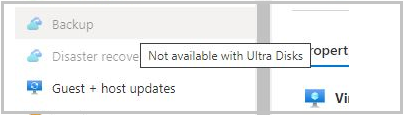
Problemas comunes
A continuación encontrará problemas habituales que generan errores en las copias de seguridad de las máquinas virtuales de Azure.
VMRestorePointInternalError: el antivirus configurado en la máquina virtual está restringiendo la ejecución de la extensión de copia de seguridad
Código de error: VMRestorePointInternalError
Si, en el momento de la copia de seguridad, los Registros de aplicaciones del Visor de eventos muestran el mensaje Nombre de la aplicación con error: IaaSBcdrExtension.exe, se confirma que el antivirus configurado en la máquina virtual restringe la ejecución de la extensión de copia de seguridad. Para resolver este problema, excluya los directorios siguientes en la configuración del antivirus y vuelva a intentar la operación de copia de seguridad.
C:\Packages\Plugins\Microsoft.Azure.RecoveryServices.VMSnapshotC:\WindowsAzure\Logs\Plugins\Microsoft.Azure.RecoveryServices.VMSnapshot
CopyingVHDsFromBackUpVaultTakingLongTime: Se agotó el tiempo de espera para copiar los datos de copia de seguridad del almacén
Código de error: CopyingVHDsFromBackUpVaultTakingLongTime
Mensaje de error: Se agotó el tiempo de espera para copiar los datos de copia de seguridad del almacén.
Esto puede deberse a errores transitorios de almacenamiento o a IOPS insuficientes en la cuenta de almacenamiento para que el servicio de copia de seguridad pueda transferir datos al almacén dentro del período del tiempo de expiración. Configure la copia de seguridad de VM mediante estos procedimientos recomendados y vuelva a intentar la operación de copia de seguridad.
UserErrorVmNotInDesirableState: El estado de la máquina virtual no permite realizar copias de seguridad
Código de error: UserErrorVmNotInDesirableState
Mensaje de error: El estado de la máquina virtual no permite realizar copias de seguridad.
Se produjo un error en la operación de copia de seguridad porque la VM se encuentra en un estado Incorrecto. Para que la copia de seguridad se realice correctamente, el estado de la máquina virtual debe ser En ejecución, Detenido o Detenido (desasignado).
- Si la máquina está en un estado transitorio entre En ejecución y Apagar, espere a que cambie el estado. A continuación, desencadenar el trabajo de copia de seguridad.
- Si se trata de una VM de Linux y utiliza el módulo de kernel Security-Enhanced Linux, deberá excluir la ruta del agente de Linux de Azure ( /var/lib/waagent) de la directiva de seguridad y asegurarse de que la extensión de Backup está instalada.
UserErrorFsFreezeFailed: La copia de seguridad no pudo inmovilizar uno o varios puntos de montaje de la máquina virtual para tomar una instantánea coherente del sistema de archivos
Código de error: UserErrorFsFreezeFailed
Mensaje de error: No se pudieron inmovilizar uno o varios puntos de montaje de la máquina virtual para tomar una instantánea coherente con el sistema de archivos.
Paso 1:
- Desmonte los dispositivos cuyo estado del sistema de archivos no estuviera limpio; para ello, use el comando umount.
- Ejecute una comprobación de coherencia del sistema de archivos en estos dispositivos mediante el comando fsck.
- Vuelva a montar los dispositivos e intente realizar de nuevo la operación de copia de seguridad.
Si no puede desmontar los dispositivos, puede actualizar la configuración de copia de seguridad de la máquina virtual para omitir determinados puntos de montaje. Por ejemplo, si el punto de montaje "mnt/resource" no se puede desmontar y provoca errores de copia de seguridad de la máquina virtual, puede actualizar los archivos de configuración de copia de seguridad de la máquina virtual con la propiedad MountsToSkip, como se indica a continuación.
Compruebe si hay el archivo vmbackup.conf en el directorio
/etc/azure/.Si no hay ningún
/etc/azure/vmbackup.conf, puede copiar el archivo desde el/var/lib/waagent/Microsoft.Azure.RecoveryServices.VMSnapshotLinux-1.0.XXX.0/main/tempPlugin/vmbackup.conf.En el archivo
/etc/azure/vmbackup.conf, agregue la siguiente configuración de Azure VM Backup para omitirfsfreezey tomar instantáneas para el punto de montaje de/mnt/resource.cat /etc/azure/vmbackup.conf[SnapshotThread] fsfreeze: True MountsToSkip = /mnt/resource SafeFreezeWaitInSeconds=600
Paso 2:
- Compruebe si hay puntos de montaje duplicados.
Identifique los puntos de montaje que no se pudieron inmovilizar del archivo de registro de extensión.
Por ejemplo: /boot, /usr/sap en la salida de ejemplo siguiente.
2017-11-02 11:22:56 Thawing: /boot
2017-11-02 11:22:56 Failed to FITHAW: /boot
2017-11-02 11:22:56 Thawing: /sapshare
2017-11-02 11:22:56 Thawing: /usr/sap
2017-11-02 11:22:56 Failed to FITHAW: /usr/sap
En la máquina virtual Linux, ejecute el comando "mount" y revise si los puntos de montaje con errores tienen varias entradas. Si es así, quite las entradas anteriores o cambie el nombre de la ruta de acceso al montaje y vuelva a intentar la operación de copia de seguridad.
ExtensionSnapshotFailedCOM/ExtensionInstallationFailedCOM / ExtensionInstallationFailedMDTC: La instalación de la extensión o la operación no se realizaron correctamente debido a un error de COM+
Código de error: ExtensionSnapshotFailedCOM
Mensaje de error: Error en la operación de instantánea debido a error de COM+
Código de error: ExtensionInstallationFailedCOM
Mensaje de error: La instalación de la extensión o la operación no se realizaron correctamente debido a un error de COM+
Código de error: ExtensionInstallationFailedMDTC
Mensaje de error: Error de instalación de la extensión "COM+ no pudo realizar la conexión con Microsoft DTC (Coordinador de transacciones distribuidas)".
La operación de copia de seguridad no se pudo realizar debido a un problema con el servicio de Windows Aplicación del sistema COM+ . Para resolver el problema, siga estos pasos:
- Pruebe a iniciar/reiniciar el servicio de Windows Aplicación del sistema COM+ (desde un símbolo del sistema con privilegios elevados: net start COMSysApp).
- Asegúrese de que el servicio Coordinador de transacciones distribuidas se esté ejecutando como una cuenta de servicio de red. Si no es así, cámbielos para que se ejecuten como una cuenta de servicio de red y reinicie Aplicación del sistema COM+ .
- Si no se puede reiniciar el servicio, reinstale el servicio Coordinador de transacciones distribuidas siguiendo los pasos siguientes:
- Detenga el servicio MSDTC.
- Abra el símbolo del sistema (cmd).
- Ejecute el comando
msdtc -uninstall. - Ejecute el comando
msdtc -install. - Inicie el servicio MSDTC.
- Inicie el servicio de Windows Aplicación del sistema COM+ . Una vez que se inicie Aplicación del sistema COM+ , desencadene un trabajo de copia de seguridad desde Azure Portal.
ExtensionFailedVssWriterInBadState: Error en la operación de instantánea porque los VSS Writers estaban en un estado incorrecto
Código de error: ExtensionFailedVssWriterInBadState
Mensaje de error: Error en la operación de instantánea porque los VSS Writers estaban en un estado incorrecto
Este error se produce porque las instancias de VSS Writer se encontraban en un estado incorrecto. Las extensiones de Azure Backup interactúan con las instancias de VSS Writer para tomar instantáneas de los discos. Para resolver el problema, siga estos pasos:
Paso 1: compruebe el espacio libre en disco, los recursos de máquina virtual como RAM y archivo de página y el porcentaje de uso de CPU.
- Aumente el tamaño de la máquina virtual para aumentar las CPU virtuales y el espacio de RAM.
- Aumente el tamaño del disco si el espacio libre en disco es bajo.
Paso 2: Reinicie las instancias de VSS Writer que tengan un estado incorrecto.
En un símbolo del sistema con privilegios elevados, ejecute
vssadmin list writers.La salida contiene todos los VSS Writers y su estado. Para cada VSS Writer con un estado que no sea [1] Estable, reinicie el servicio de la instancia de VSS Writer correspondiente.
Para reiniciar el servicio, ejecute los siguientes comandos desde un símbolo del sistema con privilegios elevados:
net stop serviceName
net start serviceName
Nota:
El reinicio de algunos servicios puede afectar al entorno de producción. Asegúrese de que se sigue el proceso de aprobación y de que el servicio se reinicia en el tiempo de inactividad programado.
Paso 3: Si reiniciar VSS Writer no ha resuelto el problema, ejecute el siguiente comando desde un símbolo del sistema con privilegios elevados (como administrador) para evitar que se creen subprocesos para las instantáneas de blob.
REG ADD "HKLM\SOFTWARE\Microsoft\BcdrAgentPersistentKeys" /v SnapshotWithoutThreads /t REG_SZ /d True /f
Paso 4: Si los pasos 1 y 2 no han resuelto el problema, el error podría deberse a que se agota el tiempo de espera de VSS Writer debido a IOPS limitadas.
Para comprobarlo, vaya a los registros de aplicaciones del sistema y del Visor de eventos y busque el mensaje de error siguiente:
El proveedor de instantáneas superó el tiempo de espera mientras mantenía la escritura al volumen del que se estaba obteniendo la instantánea. Esto se debe probablemente a la actividad excesiva del volumen. Vuelva a intentarlo más tarde cuando se haya reducido la actividad en el volumen.
Solución:
- Considere la posibilidad de distribuir la carga entre los discos de la máquina virtual. Esto reducirá la carga en los discos individuales. Para comprobar la limitación de IOPS, puede habilitar las métricas de diagnóstico en el nivel de almacenamiento.
- Cambie la directiva de copia de seguridad para hacer copias de seguridad durante las horas de menor actividad, cuando la carga en la máquina virtual se encuentre en el nivel más bajo.
- Actualice los discos de Azure para que admitan más IOPS. Más información aquí.
ExtensionFailedVssServiceInBadState: Error en la operación de instantánea debido a que el Servicio de instantáneas de volumen (VSS) tiene un estado incorrecto.
Código de error: ExtensionFailedVssServiceInBadState
Mensaje de error: Error en la operación de instantánea debido a que el Servicio de instantáneas de volumen (VSS) tiene un estado incorrecto.
Este error se produce porque el servicio VSS se encontraban en un estado incorrecto. Las extensiones de Azure Backup interactúan con el servicio VSS para tomar instantáneas de los discos. Para resolver el problema, siga estos pasos:
Reinicie el Servicio de instantáneas de volumen (VSS).
Navegue a Services.msc y reinicie el "Servicio de instantáneas de volumen".
oEjecute los siguientes comandos en un símbolo del sistema con privilegios elevados:
net stop VSS
net start VSS
Si el problema persiste, reinicie la VM en el tiempo de inactividad programado.
UserErrorSkuNotAvailable: No se pudo crear la VM porque el tamaño de VM seleccionado no está disponible.
Código de error: Mensaje de error UserErrorSkuNotAvailable: No se pudo crear la máquina virtual porque el tamaño de máquina virtual seleccionado no está disponible.
Este error se produce porque el tamaño de VM seleccionado durante la operación de restauración no es compatible.
Para resolver este problema, use la opción restaurar discos durante la operación de restauración. Use esos discos para crear una máquina virtual a partir de la lista de tamaños de máquina virtual admitidos disponibles mediante los cmdlets de PowerShell.
UserErrorMarketPlaceVMNotSupported: No se pudo crear la VM debido a una solicitud de compra de Marketplace ausente.
Código de error: UserErrorMarketPlaceVMNotSupported
Mensaje de error: No se pudo crear la VM debido a una solicitud de compra de Marketplace ausente.
Azure Backup admite la copia de seguridad y restauración de las VM que están disponibles en Azure Marketplace. Este error se produce cuando intenta restaurar una VM (con una configuración de plan/editor específica) que ya no está disponible en Azure Marketplace. Obtenga más información aquí.
En este escenario, se produce un error parcial en el que se restauran los discos, pero la máquina virtual no se restaura. Esto se debe a que no es posible crear una máquina virtual a partir de los discos restaurados.
Si el publicador no tiene ninguna información de Marketplace, puede conectar los discos restaurados (que se crearon durante un error parcial) como discos de datos a una máquina virtual existente.
ExtensionConfigParsingFailure: error al analizar la configuración de la extensión de copia de seguridad
Código de error: ExtensionConfigParsingFailure
Mensaje de error: Error al analizar la configuración de la extensión de copia de seguridad.
Este error sucede debido a que hay permisos modificados en el directorio MachineKeys: %systemdrive%\programdata\microsoft\crypto\rsa\machinekeys.
Ejecute el comando siguiente y compruebe que los permisos en el directorio MachineKeys sean los predeterminados: icacls %systemdrive%\programdata\microsoft\crypto\rsa\machinekeys.
Los permisos predeterminados son:
- Todos: (R,W)
- BUILTIN\Administrators: (F)
Si ve permisos en el directorio MachineKeys distintos de los predeterminados, siga estos pasos para corregir los permisos, eliminar el certificado y desencadenar la copia de seguridad:
Corrija los permisos en el directorio MachineKeys. Con las propiedades de seguridad de Explorer y la configuración de seguridad avanzada en el directorio, restablezca los valores predeterminados de los permisos. Quite todos los objetos de usuario, excepto el valor predeterminado del directorio, y asegúrese de que el permiso Todos tenga acceso especial para:
- Enumerar carpetas y leer datos
- Leer atributos
- Leer atributos ampliados
- Crear archivos y escribir datos
- Crear carpetas y anexar datos
- Escribir atributos
- Escribir atributos ampliados
- Permisos de lectura
Elimine todos los certificados donde Emitido para sea el modelo de implementación clásica o bien el Generador de certificados CRP de Microsoft Azure:
- Abra los certificados en una consola del equipo local.
- En Personal>Certificados, elimine todos los certificados donde Emitido para sea el modelo de implementación clásico, o Generador de certificados CRP de Microsoft Azure.
Desencadene un trabajo de copia de seguridad de VM.
ExtensionStuckInDeletionState: el estado de la extensión no admite la operación de copia de seguridad
Código de error: ExtensionStuckInDeletionState
Mensaje de error: El estado de la extensión no admite la operación de copia de seguridad
La operación de copia de seguridad no se pudo realizar debido a un estado incoherente de la extensión de copia de seguridad. Para resolver el problema, siga estos pasos:
- Asegúrese de que el agente de invitado está instalado y tiene capacidad de respuesta.
- En Azure Portal, vaya a Máquina virtual>Toda la configuración>Extensiones.
- Seleccione la extensión de copia de seguridad VmSnapshot o VmSnapshotLinux y elija Desinstalar.
- Después de eliminar la extensión de copia de seguridad, vuelva a intentar la operación de copia de seguridad.
- La operación de copia de seguridad posterior instalará la nueva extensión con el estado deseado.
ExtensionFailedSnapshotLimitReachedError: No se pudo realizar la operación de instantánea porque se excedió el límite de instantáneas para algunos de los discos asociados
Código de error: ExtensionFailedSnapshotLimitReachedError
Mensaje de error: No se pudo realizar la operación de instantánea porque se excedió el límite de instantáneas para algunos de los discos asociados
No se pudo realizar la operación de instantánea porque se excedió el límite de instantáneas para algunos de los discos asociados. Siga los pasos de solución de problemas siguientes y luego vuelva a intentar la operación.
Elimine las instantáneas de blobs de disco que no sean necesarias. Tenga cuidado de no eliminar blobs de disco. Solo se deben eliminar los blobs de instantáneas.
Si está habilitada la eliminación temporal en cuentas de almacenamiento de disco de VM, configure la retención de eliminación temporal de manera que las instantáneas existentes sean inferiores a las máximas permitidas en cualquier momento.
Si Azure Site Recovery está habilitado en la VM de la que se ha realizado la copia de seguridad, realice los siguientes pasos:
- Asegúrese de que el valor de isanysnapshotfailed esté establecido como False en /etc/azure/vmbackup.conf.
- Programe Azure Site Recovery en una hora distinta, de manera que no entre en conflicto con la operación de copia de seguridad.
ExtensionFailedTimeoutVMNetworkUnresponsive: Error en la operación de instantánea debido a recursos de VM no adecuados
Código de error: ExtensionFailedTimeoutVMNetworkUnresponsive
Mensaje de error: Error en la operación de instantánea debido a recursos de VM no adecuados
Error de operación de copia de seguridad de la VM debido a un retraso en las llamadas de red al realizar la operación de captura de instantánea. Para resolver este problema, realice el paso 1. Si el problema persiste, intente los pasos 2 y 3.
Paso 1: Creación de una instantánea con permisos de host
Desde un símbolo del sistema elevado (administrador), ejecute el siguiente comando:
REG ADD "HKLM\SOFTWARE\Microsoft\BcdrAgentPersistentKeys" /v SnapshotMethod /t REG_SZ /d firstHostThenGuest /f
REG ADD "HKLM\SOFTWARE\Microsoft\BcdrAgentPersistentKeys" /v CalculateSnapshotTimeFromHost /t REG_SZ /d True /f
Esto garantizará que las instantáneas se realizan con permisos de host en lugar de invitado. Vuelva a intentar la operación de copia de seguridad.
Paso 2: Pruebe a cambiar la programación de la copia de seguridad a un momento en que la máquina virtual esté bajo una carga menor (por ejemplo, menos CPU o IOPS).
Paso 3: Pruebe a aumentar el tamaño de la VM y reintente la operación.
320001, ResourceNotFound: no se pudo realizar la operación porque la VM ya no existe / 400094, BCMV2VMNotFound: la máquina virtual no existe / No se encontró una máquina virtual de Azure
Código de error: 320001, ResourceNotFound
Mensaje de error: No se pudo realizar la operación porque la máquina virtual ya no existe.
Código de error: 400094, BCMV2VMNotFound
Mensaje de error: la máquina virtual no existe
No se encontró una máquina virtual de Azure.
Este error sucede cuando se elimina la máquina virtual principal, pero la directiva de copia de seguridad continúa buscando una máquina virtual para realizar la copia de seguridad. Para corregir este error, siga estos pasos:
- Vuelva a crear la máquina virtual con el mismo nombre y el mismo nombre de grupo de recursos, nombre del servicio en la nube,
or - Deje de proteger la máquina virtual eliminando o sin eliminar los datos de la copia de seguridad. Para más información, consulte Detener la protección de máquinas virtuales.
UserErrorBCMPremiumStorageQuotaError: no se pudo copiar la instantánea de la máquina virtual debido a que no había espacio suficiente disponible en la cuenta de almacenamiento
Código de error: UserErrorBCMPremiumStorageQuotaError
Mensaje de error: No se pudo copiar la instantánea de la máquina virtual debido a que no había espacio suficiente disponible en la cuenta de almacenamiento
En el caso de máquinas virtuales Prémium de la versión 1 de la pila de copia de seguridad de máquinas virtuales, la instantánea se copia a la cuenta de almacenamiento. Este pase sirve para garantizar que el tráfico de administración de copias de seguridad, que trabaja en la instantánea, no limite el número de IOPS disponibles para la aplicación con discos Prémium.
Se recomienda asignar solo un 50 por ciento, 17,5 TB, del espacio total de la cuenta de almacenamiento. El servicio de Azure Backup puede copiar la instantánea a la cuenta de almacenamiento y transferir datos desde la ubicación copiada en la cuenta de almacenamiento al almacén.
380008, AzureVmOffline: no se pudo instalar la extensión de Microsoft Recovery Services dado que la máquina virtual no se está ejecutando
Código de error: 380008, AzureVmOffline
Mensaje de error: N se pudo instalar la extensión de Microsoft Recovery Services dado que la máquina virtual no se está ejecutando
Se requiere tener el agente de VM para instalar la extensión de Azure Recovery Services. Instale el agente de máquina virtual de Azure y reinicie la operación de registro.
- Compruebe si el agente de máquina virtual se ha instalado correctamente.
- Asegúrese de que la marca de la configuración de la máquina virtual se haya establecido correctamente.
ExtensionSnapshotBitlockerError: error en la operación de instantánea con el error de operación del Servicio de instantáneas de volumen
Código de error: ExtensionSnapshotBitlockerError
Mensaje de error: Error en la operación de instantánea con el error de operación del Servicio de instantáneas de volumen El Cifrado de unidad BitLocker está bloqueando esta unidad. Esta unidad se debe desbloquear en el Panel de control.
Desactive BitLocker para todas las unidades de la máquina virtual y observe si se resuelve el problema de VSS.
VmNotInDesirableState: el estado de la máquina virtual no permite realizar copias de seguridad
Código de error: VmNotInDesirableState
Mensaje de error: El estado de la máquina virtual no permite realizar copias de seguridad.
Si la máquina está en un estado transitorio entre En ejecución y Apagar, espere a que cambie el estado. A continuación, desencadenar el trabajo de copia de seguridad.
Si se trata de una VM de Linux y utiliza el módulo de kernel Security-Enhanced Linux, deberá excluir la ruta del agente de Linux de Azure ( /var/lib/waagent) de la directiva de seguridad y asegurarse de que la extensión de Backup está instalada.
El agente de máquina virtual no está en la máquina virtual:
Instale los requisitos previos y el agente de máquina virtual. A continuación, reinicie la operación. | Obtenga más información acerca de la instalación del agente de máquina virtual y de cómo validarla.
ExtensionSnapshotFailedNoSecureNetwork: error en la operación de instantánea debido a un error en la creación de un canal de comunicación de red segura
Código de error: ExtensionSnapshotFailedNoSecureNetwork
Mensaje de error: Error en la operación de instantánea debido a un error en la creación de un canal de comunicación de red segura.
- Abra el Editor del Registro; para ello, ejecute regedit.exe en modo elevado.
- Identifique todas las versiones de .NET Framework presentes en el sistema. Se encuentran en la jerarquía de la clave del Registro HKEY_LOCAL_MACHINE\SOFTWARE\Microsoft.
- Para cada versión de .NET Framework presente en la clave del Registro, agregue la siguiente clave:
SchUseStrongCrypto"=dword:00000001.
ExtensionVCRedistInstallationFailure: error en la operación de instantánea debido a un error en la instalación de Visual C++ Redistributable para Visual Studio 2012
Código de error: ExtensionVCRedistInstallationFailure
Mensaje de error: Error en la operación de instantánea debido a un error en la instalación de Visual C++ Redistributable para Visual Studio 2012.
- Vaya a
C:\Packages\Plugins\Microsoft.Azure.RecoveryServices.VMSnapshot\agentVersione instale vcredist2013_x64.
Asegúrese de que el valor de la clave del Registro que permite la instalación del servicio se establezca correctamente. Es decir, establezca el valor Start de HKEY_LOCAL_MACHINE\SYSTEM\CurrentControlSet\Services\Msiserver en 3 y no en 4.
Si todavía experimenta problemas con la instalación, reinicie el servicio de instalación; para ello, ejecute MSIEXEC /UNREGISTER seguido de MSIEXEC /REGISTER desde un símbolo del sistema con privilegios elevados. - Consulte el registro de eventos para comprobar si está observando problemas relacionados con el acceso. Por ejemplo: Product: Microsoft Visual C++ 2013 x64 Minimum Runtime - 12.0.21005 -- Error 1401. No se pudo crear la clave: Software\Classes. Error del sistema 5. Compruebe que tiene acceso suficiente a esa clave o póngase en contacto con el personal de soporte técnico.
Asegúrese de que la cuenta de administrador o de usuario tiene permisos suficientes para actualizar la clave del Registro HKEY_LOCAL_MACHINE\SOFTWARE\Classes. Proporcione los permisos necesarios y reinicie el agente invitado de Microsoft Azure.
- Si tiene productos antivirus implementados, asegúrese de que tienen las reglas de exclusión correctas para permitir la instalación.
UserErrorRequestDisallowedByPolicy: se ha configurado una directiva no válida en la máquina virtual que impide la operación de instantánea
Código de error: UserErrorRequestDisallowedByPolicy
Mensaje de error: Se ha configurado una directiva no válida en la máquina virtual que impide la operación de instantánea.
Si tiene una instancia de Azure Policy que rige las etiquetas dentro de su entorno, considere la posibilidad de cambiar la directiva de un efecto Deny (Denegar) a un efecto Modify (Modificar), o bien cree el grupo de recursos manualmente según el esquema de nomenclatura requerido por Azure Backup.
UserErrorUnableToOpenMount
Código de error code: UserErrorUnableToOpenMount
Causa: no se pudieron realizar copias de seguridad porque las extensiones de copia de seguridad de la máquina virtual no pudieron abrir los puntos de montaje en la máquina virtual.
Acción recomendada: la extensión de copia de seguridad de la máquina virtual debe poder acceder a todos los puntos de montaje de la máquina virtual para determinar cuáles son los discos subyacentes, tomar instantáneas y calcular el tamaño. Asegúrese de que se pueda acceder a todos los puntos de montaje.
Trabajos
| Detalles del error | Solución alternativa |
|---|---|
| No se admite la cancelación para este tipo de trabajo: espere hasta que el trabajo finalice. |
None |
| El trabajo no se encuentra en un estado cancelable: espere hasta que el trabajo finalice. or El trabajo seleccionado no se encuentra en un estado cancelable: espere a que el trabajo finalice. |
Es probable que el trabajo esté casi terminado. Espere hasta que el trabajo finalice. |
| La copia de seguridad no puede cancelar el trabajo porque no está en curso: solo se admite la cancelación en los trabajos en curso. Intente cancelar un trabajo en curso. |
Este error se produce debido a un estado transitorio. Espere un momento y reintente la operación de cancelación. |
| La copia de seguridad no pudo cancelar el trabajo: espere hasta que el trabajo finalice. |
None |
Restauración
Los discos aparecen sin conexión después de la restauración de archivos
Si después de la restauración observa que los discos están sin conexión:
- Compruebe si el equipo en el que se ejecuta el script cumple los requisitos del sistema operativo. Obtenga más información.
- Asegúrese de que no esté restaurando en el mismo origen. Más información.
Falta la carpeta cuando se recupera una máquina virtual Linux como una nueva máquina virtual
Este problema puede producirse si los discos se montan en un directorio mediante el nombre del dispositivo (por ejemplo, /dev/sdc1) en lugar de UUID. Cuando la máquina virtual se reinicia o cuando se recupera como una nueva máquina virtual, los nombres de dispositivo se asignan en un orden aleatorio. Para asegurarse de que la unidad correcta se monta en el directorio, monte siempre unidades mediante UUID obtenido de la utilidad blkid. Más información.
UserErrorInstantRpNotFound: error en la restauración porque no se encontró la instantánea de la máquina virtual
Código de error: UserErrorInstantRpNotFound
Mensaje de error: error en la restauración porque no se encontró la instantánea de la máquina virtual. Es posible que se haya eliminado la instantánea. Compruébelo.
Este error se produce cuando se intenta realizar una restauración desde un punto de recuperación que no se transfirió al almacén y se eliminó en la fase de la instantánea.
Para resolver este problema, intente restaurar la máquina virtual desde otro punto de restauración.
Errores comunes
| Detalles del error | Solución alternativa |
|---|---|
| Error interno de nube en la restauración. |
|
| El nombre DNS seleccionado ya se ha utilizado: Especifique un nombre DNS diferente e inténtelo de nuevo. |
El nombre DNS hace referencia al nombre del servicio en la nube, normalmente terminado con .cloudapp.net. Este nombre debe ser único. Si se produce este error, deberá elegir otro nombre para la máquina virtual durante la restauración. Este error solo se muestra a los usuarios de Azure Portal. La operación de restauración mediante PowerShell se realizará correctamente porque solo restaura los discos y no crea la máquina virtual. El error aparecerá cuando el usuario crea explícitamente la máquina virtual después de la operación de restauración del disco. |
| La configuración de la red virtual especificada no es correcta: Especifique una configuración de red virtual diferente e inténtelo de nuevo. |
None |
| El servicio en la nube especificado usa una dirección IP reservada que no coincide con la configuración de la máquina virtual que se va a restaurar: especifique un servicio en la nube diferente que no esté usando una dirección IP reservada. O elija otro punto de recuperación desde el que restaurar. |
None |
| El servicio en la nube ha alcanzado su límite en el número de puntos de conexión de entrada: vuelva a intentar la operación. Para ello, especifique un servicio en la nube diferente o use un punto de conexión existente. |
None |
| La cuenta de almacenamiento de destino y el almacén de Recovery Services se encuentran en dos regiones diferentes: asegúrese de que la cuenta de almacenamiento especificada en la operación de restauración está en la misma región de Azure que el almacén de Recovery Services. |
None |
| No se admite la cuenta de almacenamiento especificada para la operación de restauración: solo se admiten cuentas de almacenamiento básico o estándar con la configuración de replicación con redundancia local o con redundancia geográfica. Seleccione una cuenta de almacenamiento compatible. |
None |
| El tipo de cuenta de almacenamiento especificada para la operación de restauración no está en línea: asegúrese de que el tipo de cuenta de almacenamiento especificada para la operación de restauración esté en línea. |
Este error puede suceder debido a un error transitorio en Azure Storage o a una interrupción. Elija otra cuenta de almacenamiento. |
| Se ha alcanzado la cuota del grupo de recursos: elimine algunos grupos de recursos desde Azure Portal o póngase en contacto con el servicio de soporte técnico de Azure para aumentar los límites. |
None |
| La subred seleccionada no existe: seleccione una que exista. |
None |
| El servicio Backup no tiene autorización para acceder a los recursos de su suscripción. | Para resolver este error, primero debe restaurar discos mediante los pasos que se indican en Restauración de los discos de copia de seguridad. A continuación, siga los pasos de PowerShell que se indican en Creación de una máquina virtual a partir de discos restaurados. |
UserErrorMigrationFromTrustedLaunchVM ToNonTrustedVMNotAllowed
Código de error: UserErrorMigrationFromTrustedLaunchVMToNonTrustedVMNotAllowed
Mensaje de error: No se puede configurar la copia de seguridad para la máquina virtual que ha migrado del modo de inicio seguro al modo de inicio no seguro.
Escenario 1: Se bloquea la migración de la máquina virtual de inicio seguro a la máquina virtual de generación 2.
No se admite la migración de la máquina virtual de inicio seguro a la máquina virtual de generación 2. Esto se debe a que el blob de estado invitado de máquina virtual (VMGS) creado para las máquinas virtuales de inicio seguro no está presente para la máquina virtual de generación 2. Por lo tanto, la máquina virtual no se iniciará.
Escenario 2: No se puede proteger una máquina virtual estándar con el mismo nombre que la máquina virtual de inicio seguro que se eliminó anteriormente.
Para solucionar este problema:
- Deshabilitar la eliminación temporal.
- Detenga la protección y elimine los datos de copia de seguridad.
- Vuelva a habilitar la eliminación temporal.
- Vuelva a configurar la protección de máquinas virtuales con la directiva adecuada después de completar la eliminación de datos de copia de seguridad anterior desde el almacén de Recovery Services.
Nota
También puede crear una máquina virtual:
- Con un nombre diferente al original o
- En un grupo de recursos diferente con el mismo nombre.
UserErrorCrossSubscriptionRestoreNotSupportedForOLR
Códigode error: UserErrorCrossSubscriptionRestoreNotSupportedForOLR
Mensaje de error: No se admite la operación porque no se admite la restauración entre suscripciones para la recuperación de ubicación original.
Resolución: Asegúrese de seleccionar Crear nuevo o restaurar disco para la operación de restauración.
UserErrorCrossSubscriptionRestoreNotSupportedForUnManagedAzureVM
Códigode error: UserErrorCrossSubscriptionRestoreNotSupportedForUnManagedAzureVM
Mensaje de error: Error en la operación porque no se admite la restauración entre suscripciones para máquinas virtuales de Azure con discos no administrados.
Resolución: realice restauraciones estándar dentro de la misma suscripción en su lugar.
UserErrorCrossSubscriptionRestoreNotSupportedForCRR
Códigode error: UserErrorCrossSubscriptionRestoreNotSupportedForCRR
Mensaje de error: No se admite la operación porque no se admite la restauración entre suscripciones junto con la restauración entre regiones.
Resolución: Use la restauración entre suscripciones o la restauración entre regiones.
UserErrorCrossSubscriptionRestoreNotSupportedFromSnapshot
Códigode error: UserErrorCrossSubscriptionRestoreNotSupportedFromSnapshot
Mensaje de error: No se admite la operación porque no se admite la restauración entre suscripciones al restaurar desde un punto de recuperación de instantáneas.
Resolución: Seleccione un punto de recuperación diferente en el que esté disponible el nivel 2 (nivel de almacén).
UserErrorCrossSubscriptionRestoreInvalidTenant
Código de error: UserErrorCrossSubscriptionRestoreInvalidTenant
Mensaje de error: Error en la operación porque los identificadores de inquilino de las suscripciones de origen y de destino no coinciden.
Resolución: Asegúrese de que las suscripciones de origen y destino pertenezcan al mismo inquilino.
UserErrorCrossSubscriptionRestoreInvalidTargetSubscription
Código de error: UserErrorCrossSubscriptionRestoreInvalidTargetSubscription
Mensaje de error: Error en la operación porque la suscripción de destino especificada para la restauración no está registrada en el proveedor de recursos de Azure Recovery Services.
Resolución: Asegúrese de que la suscripción de destino está registrada en el proveedor de recursos de Recovery Services antes de intentar una restauración entre suscripciones. Al crearse un almacén en la suscripción de destino, se debe registrar la suscripción en el proveedor de recursos de Recovery Services.
UserErrorCrossSubscriptionRestoreNotSupportedForEncryptedAzureVM
Códigode error: UserErrorCrossSubscriptionRestoreNotSupportedForEncryptedAzureVM
Mensaje de error: Error en la operación porque no se admite la restauración entre suscripciones para máquinas virtuales de Azure cifrada.
Resolución: Use la misma suscripción para la restauración de máquinas virtuales de Azure cifradas.
UserErrorCrossSubscriptionRestoreNotSupportedForTrustedLaunchAzureVM
Códigode error: UserErrorCrossSubscriptionRestoreNotSupportedForTrustedLaunchAzureVM
Mensaje de error: Error en la operación porque no se admite la restauración entre suscripciones para máquinas virtuales de Azure de inicio seguro.
Resolución: Use la misma suscripción para restaurar máquinas virtuales de Azure de inicio seguro.
UserErrorCrossSubscriptionRestoreInvalidTargetSubscription
Código de error: UserErrorCrossSubscriptionRestoreInvalidTargetSubscription
Mensaje de error: Error en la operación porque la suscripción de destino especificada para la restauración no está registrada en el proveedor de recursos de Azure Recovery Services.
Acción recomendada: asegúrese de que la suscripción de destino está registrada en el proveedor de recursos de Recovery Services antes de intentar una restauración entre suscripciones. Al crearse un almacén en la suscripción de destino, se suele registrar la suscripción en el proveedor del almacén de Recovery Services.
Tiempo excesivo en operaciones de copia de seguridad y restauración
Si la copia de seguridad tarda más de 12 horas o la restauración tarda más de seis horas, revise los procedimientos recomendados y las consideraciones de rendimiento.
Agente de máquina virtual
Configuración del agente de la máquina virtual
Normalmente, el agente de la máquina virtual ya está presente en las máquinas virtuales que se crean desde la Galería de Azure. Sin embargo, las máquinas virtuales que se migran desde los centros de datos locales no tendrán instalado el agente de máquina virtual. Para dichas máquinas virtuales, el agente de máquina virtual debe instalarse explícitamente.
Máquinas virtuales Windows: configuración del agente
- Descargue e instale el MSI del agente. Para completar la instalación, necesita privilegios de administrador.
- En el caso de las máquinas virtuales creadas con el modelo de implementación clásica, actualice la propiedad de la máquina virtual para indicar que el agente está instalado. Este paso no es necesario para las máquinas virtuales de Azure Resource Manager.
Máquinas virtuales Linux: configuración del agente
- Instale la versión más reciente del agente desde el repositorio de distribución. Para obtener más información sobre el nombre del paquete, consulte el repositorio del agente de Linux.
- En el caso de las máquinas virtuales creadas con el modelo de implementación clásica, actualice la propiedad de la máquina virtual y asegúrese de que el agente está instalado. Este paso no es necesario para las máquinas virtuales de Resource Manager.
Actualización del agente de máquina virtual
Máquinas virtuales Windows: actualización del agente
- Para actualizar el agente de VM, vuelva a instalar los archivos binarios del agente de VM. Antes de actualizar al agente, asegúrese de que no ocurra ninguna operación de copia de seguridad durante la actualización del agente de VM.
Máquinas virtuales Linux: actualización del agente
Para actualizar el agente de máquina virtual Linux, siga las instrucciones del artículo Actualización del agente Linux de Azure en una máquina virtual.
Nota:
Use siempre el repositorio de distribución para actualizar el agente.
No descargue el código del agente de GitHub. Si el agente más reciente no está disponible para su distribución, póngase en contacto con el servicio de soporte técnico para obtener instrucciones sobre cómo adquirir el agente más reciente. También puede comprobar la información del agente Linux de Windows Azure más reciente en el repositorio de GitHub.
Validación de la instalación del agente de máquina virtual
Para comprobar la versión del agente de VM en Windows VM:
- Inicie sesión en la máquina virtual de Azure y vaya a la carpeta C:\WindowsAzure\Packages. Debe encontrar el archivo WaAppAgent.exe.
- Haga clic con el botón derecho en el archivo y vaya a Propiedades. A continuación, seleccione la pestaña Detalles. En el campo Versión del producto, debe aparecer el valor 2.6.1198.718 o uno superior.
Solución de problemas de instantáneas de máquina virtual
La copia de seguridad de máquinas virtuales se basa en la emisión de comandos de instantánea para el almacenamiento subyacente. No tener acceso al almacenamiento o los retrasos en la ejecución de las tarea de instantáneas puede generar un error en el trabajo de copia de seguridad. Las siguientes condiciones pueden producir un error en la tarea de instantáneas.
Las máquinas virtuales con copia de seguridad de SQL Server configurada pueden provocar un retraso de la tarea de instantánea. De forma predeterminada, la copia de seguridad de VM crea una copia de seguridad completa de VSS en VM Windows. Las máquinas virtuales que ejecutan SQL Server y tienen configurada la copia de seguridad de SQL Server pueden experimentar retrasos en las instantáneas. Si los retrasos en las instantáneas provocan errores de copia de seguridad, establezca la siguiente clave del Registro:
REG ADD "HKLM\SOFTWARE\Microsoft\BcdrAgent" /v UseVssFullBackup /t REG_SZ /d True /fNota
A partir del 12 de diciembre de 2022, la copia de seguridad de máquinas virtuales de Azure establece automáticamente la clave del Registro en las máquinas virtuales de Azure protegidas existentes que están registradas como máquinas virtuales SQL. Ahora, no es necesario establecer explícitamente esta clave del Registro. Esto garantiza que las instantáneas no se retrasan y que tampoco se interrumpen las cadenas de registros administradas por otros productos de copia de seguridad. La copia de seguridad de máquinas virtuales de Azure ahora también establece la clave del Registro en las máquinas virtuales SQL nuevas automáticamente durante la configuración de la copia de seguridad.
El estado de la máquina virtual se notifica incorrectamente porque la máquina virtual está apagada en RDP. Si ha usado el escritorio remoto para apagar la máquina virtual, compruebe que el estado de la máquina en el portal sea correcto. Si el estado no es correcto, utilice la opción Apagar en el panel de VM del portal para apagar la VM.
Si más de cuatro VM comparten el mismo servicio en la nube, divídalas en varias directivas de copia de seguridad. Escalone las horas de copia de seguridad para que no se inicien más de cuatro de máquinas virtuales al mismo tiempo. Pruebe a separar las horas de inicio en las directivas al menos en una hora.
La ejecución de la máquina virtual utiliza mucho la CPU o la memoria. Si la máquina virtual se ejecuta con un uso de memoria o CPU altos, de más del 90 %, la tarea de instantáneas se pone en cola y se retrasa. Finalmente, el tiempo de espera se agota. Si sucede esto, intente realizar una copia de seguridad a petición.
Redes
DHCP debe estar habilitado dentro del invitado para que la copia de seguridad de máquinas virtuales de IaaS funcione. Si necesita una dirección IP privada estática, configúrela mediante Azure Portal o PowerShell. Asegúrese de que la opción DHCP dentro de la máquina virtual esté habilitada. Obtenga más información sobre cómo configurar una dirección IP estática con PowerShell: